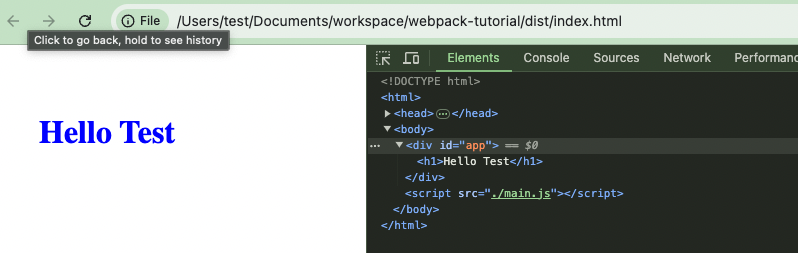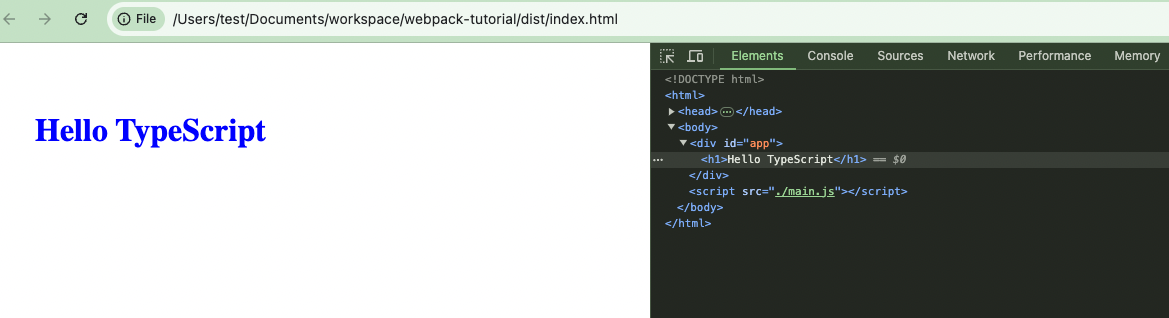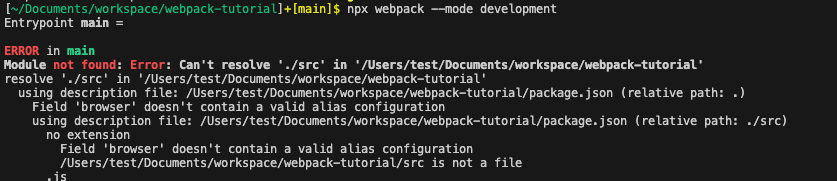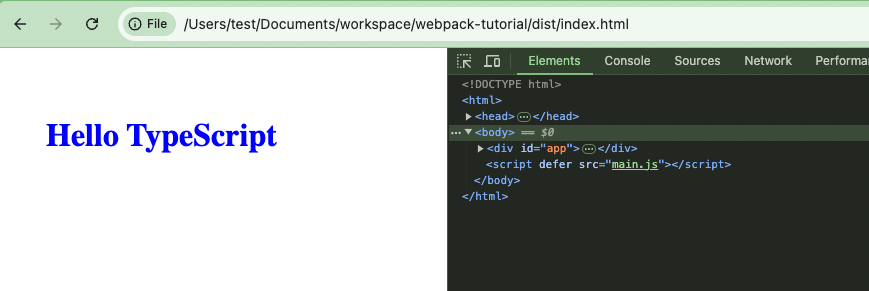この投稿はでも表示されます。
はじめに
ReactとTypeScriptを使用したモダンなWebアプリケーションの開発は、効率的で型安全なコードを書けるため非常に人気があります。しかし、その開発環境をセットアップするには少し手間がかかることもあります。特に、ReactとTypeScriptをWebpackでバンドルする設定は初めての方にとっては敷居が高く感じられるかもしれません。
この記事では、ReactとTypeScriptをWebpackでバンドルする方法をステップバイステップで解説します。実際に開発を始めるために必要な設定までを網羅しています。これからReactとTypeScriptを使ったプロジェクトを始める方、またはWebpackの設定に悩んでいる方にとって役立つ内容となっていますので、ぜひ最後までご覧ください。
なおWebpackの基本的な設定に関しては別の記事でご紹介していますので合わせてご参考ください。
https;//shinagawa-web.com/blogs/webpack-basics-guide
今回のゴール
ReactコンポーネントをJSX形式で実装しWebpackでバンドルしたのちにブラウザで確認できるよう実装していきます。
その後、TypeScriptをバンドルできるようにしReactコンポーネントをTSX形式に修正します。修正したのちにWebpackでバンドルし同じようにブラウザで表示されるか確認します。
今回のチュートリアルでTypeScriptを使った型安全な開発でReactを実装できるようになることをイメージしていただけたら幸いです。
React(JSX)をバンドルする
JSXのような非標準のJavaScript構文をJSに変換する必要があるのですがそれを担うのがBabelになります。
前回の記事でBabelをご紹介しましたがその際は新しいJavaScriptの書き方を古い書き方に変換するために使いましたが、今回はJSX -> JSへの変換で使用します。
Babel公式
Babelプリセットの追加
npm i -D @babel/preset-react
.babelrcファイルをプロジェクト直下に作成してありましたので先ほど追加したプリセットを指定します。
{
"presets": ["@babel/preset-env", "@babel/preset-react"]
}
プロジェクトにReactのインストール
ReactのインストールをしてJSX構文が使えるようにします。
npm i react react-dom
Reactアプリの作成
これまで作成してきたJSファイルを削除し新たにReactアプリを作成していきます。
rm dist/*.js* src/*.js
Appコンポーネントの作成
import React from "react";
export const App = ({name}) => {
return (
<h1>{`Hello ${name}`}</h1>
);
};
nameをPropsに取り表示させています。
import { createRoot } from 'react-dom/client';
import React, { StrictMode } from 'react';
import { App } from './App';
import './styles.css'
const root = createRoot(document.getElementById('app'));
root.render(
<StrictMode>
<App name={'Test'} />
</StrictMode>
);
id='app'の要素にReactアプリを表示させるよう定義しています。
<head>
<meta charset="utf-8" />
<title>webpack tutorial</title>
</head>
<body>
+ <div id="app"></div>
<script src="./main.js"></script>
</body>
表示させるHTMLに新たにid='app'の要素を追加しました。
動作確認
webpackでバンドルしてみます。
npx webpack --mode development
するとエラーが発生しました。
これまではデフォルトでsrc/index.jsをエントリーファイルとして読み込まれるモジュールをバンドルしていましたが、src/index.jsxが今回エントリーポイントになったためエラーとなりました。
webpack.config.jsを修正します。
/** @type {import('webpack').Configuration} */
module.exports = {
devtool: "source-map",
module: {
rules: [
{
- test: /\.js$/,
+ test: /\.jsx?$/,
loader: "babel-loader",
},
{
test: /\.css$/,
use: ["style-loader", "css-loader"],
},
],
},
+ resolve: {
+ extensions: ['.js', '.jsx']
+ }
};
再度バンドルすると今度は成功するかと思います。
TypeScriptをバンドルする
Reactがバンドルできましたので次はTypeScriptで書いたコードのバンドルを行なっていきます。
TypeScriptのインストール
まず最初にTypeScriptのインストールを行います。
npm i -D typescript
react-dom に含まれる関数やオブジェクトの型情報もインストールします。
npm i -D @types/react-dom
tsconfigの作成
TypeScript プロジェクトのコンパイラ設定を管理するためのtsconfig.jsonファイルを作成します。
npx tsc --init
Reactを使用するため、"jsx": "react-jsx"を追記しておきます。
{
"compilerOptions": {
"target": "es2016",
"module": "commonjs",
"esModuleInterop": true,
"forceConsistentCasingInFileNames": true,
"strict": true,
"skipLibCheck": true,
"jsx": "react-jsx"
}
}
TypeScript用のローダーのインストール
TypeScriptで書かれたコードを読み取るためにローダーをインストールします。
npm i -D ts-loader
webpack.config.jsの設定変更
babel-loaderからts-loaderに変更します。
また新たに.tsと.tsxをサポートするように設定変更します。
/** @type {import('webpack').Configuration} */
module.exports = {
devtool: "source-map",
module: {
rules: [
{
- test: /\.jsx?$/,
+ test: /\.tsx?$/,
- loader: "babel-loader",
+ loader: "ts-loader",
},
{
test: /\.css$/,
use: ["style-loader", "css-loader"],
},
],
},
resolve: {
- extensions: ['.js', '.jsx']
+ extensions: ['.js', '.jsx', '.ts', '.tsx']
}
};
jsx -> tsxへの書き換え
ファイルの拡張子を変更しつつTypeScriptに書き換えていきます。
- import React from "react";
- export const App = ({name}) => {
+ export const App = ({name}: {name: string}) => {
return (
<h1>{`Hello ${name}`}</h1>
);
};
nameの型を定義します。
また、tsconfig.jsonで"jsx": "react-jsx"を設定したためimport React from "react";は不要になりました。
import { createRoot } from 'react-dom/client';
- import React, { StrictMode } from 'react';
+ import { StrictMode } from 'react';
import { App } from './App';
import './styles.css'
+ const container = document.getElementById('app');
+ if (!container) {
+ throw new Error("Failed to find the root element. Make sure there's an element with id='app' in your HTML.");
+ }
- const root = createRoot(document.getElementById('app'));
+ const root = createRoot(container);
root.render(
<StrictMode>
- <App name={'Test'} />
+ <App name={'TypeScript'} />
</StrictMode>
);
id='app'の要素を取得できなかった場合の処理を追記しています。
動作確認のためTestからTypeScriptに変更しています。
動作確認
webpackでバンドルしてみます。
npx webpack --mode development
TypeScript + Reactの環境で動作確認ができました。
webpack.configをTypeScriptで記述する
webpack.config.jsはwebpack.config.tsに変更することも可能です。
(そこまでする必要があるかはプロジェクトごとの判断になるかと思いますが)
webpack.configはwebpackでバンドルする前に読み込むためts-loaderではなくts-nodeを使ってTypeScript のまま Node.js スクリプトを実行できるようにします。
また実行時にはTypeScript 用 Node.js の型定義ファイルが必要となるためこちらもインストールします。
npm i -D ts-node @types/node
webpack.config.js -> webpack.config.tsに拡張子を変更しつつ書き方も若干変わります。
import { Configuration } from "webpack";
const config: Configuration = {
devtool: "source-map",
module: {
rules: [
{
test: /\.tsx?$/,
loader: "ts-loader",
},
{
test: /\.css$/,
use: ["style-loader", "css-loader"],
},
],
},
resolve: {
extensions: [".js", ".jsx", ".ts", ".tsx"],
},
};
export default config;
Configurationというwebpackの型情報をセットすることで入力補完が効くようになります。
これまで通りwebpackでバンドルできるか確認します。
npx webpack --mode development
HTMLをバンドルする
これまではHTMLファイルをdistフォルダに置いて、getElementByIdでReactアプリを表示させていました。
webpackではHTMLもバンドルしてまとめてコードを出力することが可能です。
プラグインのインストール
html-webpack-plugin をプロジェクトに追加します。
npm i -D html-webpack-plugin
webpack.config.ts に設定を追加
import { Configuration } from "webpack";
+ import HtmlWebpackPlugin from "html-webpack-plugin";
const config: Configuration = {
devtool: "source-map",
module: {
rules: [
{
test: /\.tsx?$/,
loader: "ts-loader",
},
{
test: /\.css$/,
use: ["style-loader", "css-loader"],
},
],
},
resolve: {
extensions: [".js", ".jsx", ".ts", ".tsx"],
},
+ plugins: [
+ new HtmlWebpackPlugin({
+ template: "./src/index.html",
+ inject: "body",
+ }),
+ ],
};
export default config;
先ほどのプラグインを追加し、HTMLファイルの配置先を定義します。
合わせてbodyタグでJavaScriptを読み込むよう設定します。
次にHTMLファイルをdist -> srcに移動しscriptタグは削除します。
<head>
<meta charset="utf-8" />
<title>webpack tutorial</title>
</head>
<body>
<div id="app"></div>
- <script src="./main.js"></script>
</body>
動作確認
これまで通りwebpackでバンドルできるか確認します。
npx webpack --mode development
ブラウザで表示されていればOKです。
これでdistフォルダは管理しなくて良くなったので.gitignoreに追加しておきます。
dist/
さいごに
今回の記事では、ReactとTypeScriptのアプリケーションをWebpackでバンドルする方法について解説しました。Webpackの設定ファイルの編集、BabelやTypeScriptの導入、さらにはHTMLのバンドルまで、必要な手順をひとつずつ追っていきました。
ReactとTypeScriptを使った開発は、最初は少し学習曲線があるかもしれませんが、適切なツールと設定を使うことで、開発効率が大きく向上します。このガイドを参考にして、あなたも自分の開発環境を整えて、効率的なReactアプリの開発を楽しんでください。
今後もWeb開発に役立つ情報を提供していきますので、引き続きチェックしていただけると嬉しいです
なおWebpackの基本的な設定に関しては別の記事でご紹介していますので合わせてご参考ください。
関連する技術ブログ
React × Tailwind CSS × Emotionで実践するコンポーネント設計ガイド:デザインシステム・状態管理・再利用性の最適解
2024/11/22ExpressとMongoDBで簡単にWeb APIを構築する方法【TypeScript対応】
2024/12/09Express(+TypeScript)入門ガイド: Webアプリケーションを素早く構築する方法
2024/12/07React のリファクタリング完全ガイド:モジュール化・レンダリング最適化・設計パターン適用でコードを改善
2025/01/13JestとTypeScriptで始めるテスト自動化:基本設定から型安全なテストの書き方まで徹底解説
2023/09/13ESLint / Prettier 導入ガイド: Husky, CI/CD 統合, コード品質の可視化まで徹底解説
2024/02/12フロントエンド開発に役立つモックサーバー構築:@graphql-tools/mock と Faker を使った実践ガイド
2024/12/30Mock Service Worker (MSW) を使ったAPIモックとテストの効率化
2023/09/25